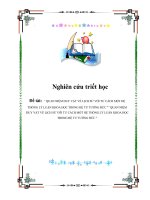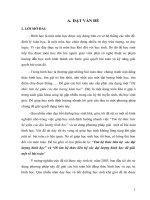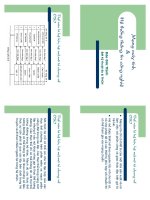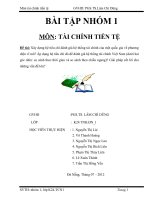Hệ điều hành IT007 báo cáo bài tập thực hành lab 1 22520653 lab1
Bạn đang xem bản rút gọn của tài liệu. Xem và tải ngay bản đầy đủ của tài liệu tại đây (1.37 MB, 17 trang )
<span class="text_page_counter">Trang 2</span><div class="page_container" data-page="2">
<small>2 </small>
<b><small>1.5. BÀI TẬP THỰC HÀNH </small></b>
<b><small>1. Thực hiện lệnh chuyển thư mục theo thứ tự sau? - Chuyển về thư mục gốc </small></b>
<b><small>- Chuyển đến thư mục /bin </small></b>
<b><small>- Chuyển đến thư mục người dùng </small></b>
<b>1. Chuyển về thư mục gốc: </b>
cd /
Lệnh cd (change directory) được sử dụng để thay đổi thư mục hiện tại. / là thư mục gốc của hệ thống.
Để đảm bảo rằng chúng ta đã thực hiện thành cơng lệnh cd / ta có thể dùng lệnh pwd để kiểm tra địa chỉ của thư mục hiện hành. Lúc này, ta thấy thư mục hiện hành là / có nghĩa là chúng ta đã di chuyển đến root thành công.
<b>2. Chuyển đến thư mục /bin: </b>
cd /bin
Lệnh này sẽ chuyển bạn đến thư mục /bin, nơi chứa các lệnh thực thi được sử dụng bởi hệ thống.
Để đảm bảo rằng chúng ta đã thực hiện thành công lệnh cd /bin ta có thể dùng lệnh pwd để kiểm tra địa chỉ của thư mục hiện hành. Lúc này, ta thấy thư mục hiện hành là /bin có nghĩa là chúng ta đã di chuyển đến thư mục /bin thành công.
<b>3. Chuyển đến thư mục người dùng: </b>
</div><span class="text_page_counter">Trang 3</span><div class="page_container" data-page="3"><small>3 </small> cd ~
Ký hiệu ~ đại diện cho thư mục home của người dùng hiện tại. Lệnh này sẽ chuyển bạn đến thư mục home của bạn.
Để đảm bảo rằng chúng ta đã thực hiện thành cơng lệnh cd ~ ta có thể dùng lệnh pwd để kiểm tra địa chỉ của thư mục hiện hành. Lúc này, ta thấy thư mục hiện hành là /home/tranlamngockhanh-22520653 là thư mục user_name của chúng ta khi tạo máy ảo, có nghĩa là chúng ta đã di chuyển đến thư mục người dùng thành công.
<b><small>2. Tạo cây thư mục như sau trong thư mục cá nhân của mình theo hình sau? </small></b>
• Tạo thư mục Myweb (bên trong thư mục Desktop):
Để tạo thư mục Myweb bên trong thư mục Desktop, chúng ta thực hiện lệnh: mkdir Desktop/Myweb
</div><span class="text_page_counter">Trang 4</span><div class="page_container" data-page="4"><small>4 </small>
Để đảm bảo rằng chúng ta đã thực hiện thành công lệnh mkdir Desktop/Myweb ta có thể dùng lệnh ls Desktop để kiểm tra các thư mục có trong thư mục Desktop trước và sau khi dùng lệnh mkdir Desktop/Myweb. Lúc này, ta thấy thư mục Myweb đã có trong thư mục Desktop sau khi dùng lệnh mkdir Desktop/Myweb, có nghĩa là chúng ta đã tạo thành công thư mục Myweb bên trong thư mục Desktop.
• Tạo thư mục images:
Để tạo thư mục images bên trong thư mục Myweb, chúng ta thực hiện lệnh: mkdir Desktop/Myweb/images
Để đảm bảo rằng chúng ta đã thực hiện thành công lệnh mkdir Desktop/Myweb/images ta có thể dùng lệnh ls Desktop/Myweb để kiểm tra các thư mục có trong thư mục Myweb trước và sau khi dùng lệnh mkdir Desktop/Myweb/images. Lúc này, ta thấy thư mục images đã có trong thư mục Myweb sau khi dùng lệnh mkdir Desktop/Myweb/images, có nghĩa là chúng ta đã tạo thành công thư mục images bên trong thư mục Myweb.
• Tạo thư mục databases:
Để tạo thư mục databases bên trong thư mục Myweb, chúng ta thực hiện lệnh: mkdir Desktop/Myweb/databases
Để đảm bảo rằng chúng ta đã thực hiện thành công lệnh mkdir Desktop/Myweb/databases ta có thể dùng lệnh ls Desktop/Myweb để kiểm tra các
</div><span class="text_page_counter">Trang 5</span><div class="page_container" data-page="5"><small>5 </small>
thư mục có trong thư mục Myweb trước và sau khi dùng lệnh mkdir Desktop/Myweb/databases. Lúc này, ta thấy thư mục databases đã có trong thư mục Myweb sau khi dùng lệnh mkdir Desktop/Myweb/databases, có nghĩa là chúng ta đã tạo thành công thư mục databases bên trong thư mục Myweb.
• Tạo thư mục scripts:
Để đảm bảo rằng chúng ta đã thực hiện thành công lệnh mkdir Desktop/Myweb/scripts ta có thể dùng lệnh ls Desktop/Myweb để kiểm tra các thư mục có trong thư mục Myweb trước và sau khi dùng lệnh mkdir Desktop/Myweb/scripts. Lúc này, ta thấy thư mục scripts đã có trong thư mục Myweb sau khi dùng lệnh mkdir Desktop/Myweb/scripts, có nghĩa là chúng ta đã tạo thành công thư mục scripts bên trong thư mục Myweb.
• Tạo thư mục java:
Để tạo thư mục java bên trong thư mục Myweb, chúng ta thực hiện lệnh: mkdir Desktop/Myweb/java
Để đảm bảo rằng chúng ta đã thực hiện thành công lệnh mkdir Desktop/Myweb/java ta có thể dùng lệnh ls Desktop/Myweb để kiểm tra các thư mục có trong thư mục Myweb trước và sau khi dùng lệnh mkdir Desktop/Myweb/java. Lúc này, ta thấy thư mục java đã có trong thư mục Myweb sau khi dùng lệnh mkdir Desktop/Myweb/java, có nghĩa là chúng ta đã tạo thành công thư mục java bên trong thư mục Myweb.
• Tạo thư mục icon:
</div><span class="text_page_counter">Trang 6</span><div class="page_container" data-page="6">kiểm tra các thư mục có trong thư mục images trước và sau khi dùng lệnh mkdir Desktop/Myweb/images/icon. Lúc này, ta thấy thư mục icon đã có trong thư mục images sau khi dùng lệnh mkdir Desktop/Myweb/images/icon, có nghĩa là chúng ta đã tạo thành công thư mục icon bên trong thư mục images.
• Tạo thư mục background:
Để tạo thư mục background bên trong thư mục images, chúng ta thực hiện lệnh: mkdir Desktop/Myweb/images/background
Để đảm bảo rằng chúng ta đã thực hiện thành công lệnh mkdir Desktop/Myweb/images/background ta có thể dùng lệnh ls Desktop/Myweb/images để kiểm tra các thư mục có trong thư mục images trước và sau khi dùng lệnh mkdir Desktop/Myweb/images/background. Lúc này, ta thấy thư mục background đã có trong thư mục images sau khi dùng lệnh mkdir Desktop/Myweb/images/background, có nghĩa là chúng ta đã tạo thành công thư mục background bên trong thư mục images.
• Tạo thư mục animation:
Để tạo thư mục animation bên trong thư mục images, chúng ta thực hiện lệnh: mkdir Desktop/Myweb/images/animation
</div><span class="text_page_counter">Trang 7</span><div class="page_container" data-page="7"><small>7 </small>
Để đảm bảo rằng chúng ta đã thực hiện thành công lệnh mkdir Desktop/Myweb/images/animation ta có thể dùng lệnh ls Desktop/Myweb/images để kiểm tra các thư mục có trong thư mục images trước và sau khi dùng lệnh mkdir Desktop/Myweb/images/animation. Lúc này, ta thấy thư mục animation đã có trong thư mục images sau khi dùng lệnh mkdir Desktop/Myweb/images/animation, có nghĩa là chúng ta đã tạo thành công thư mục animation bên trong thư mục images.
<b><small>3. Tìm hiểu trên Google, sử dụng lệnh để tìm một số file có phần mở rộng là .html và .class trong hệ thống file. Copy một vài file .html vào thư mục Myweb? </small></b>
• Tìm một số file có phần mở rộng là .html:
Để tìm một số file có phần mở rộng là .html trong hệ thống file (tìm từ thư mục root), chúng ta thực hiện lệnh: find / -name *.html
Để đảm bảo rằng chúng ta đã thực hiện thành công lệnh find / -name *.html ta có thể nhìn vào màn hình và thấy hệ thống đã liệt kê ra cho chúng ta các
</div><span class="text_page_counter">Trang 8</span><div class="page_container" data-page="8"><small>8 </small>
file có phần mở rộng là .html, có nghĩa là chúng ta đã tìm các file có phần mở rộng là .html trong hệ thống thành cơng.
• Tìm một số file có phần mở rộng là .class:
Để tìm một số file có phần mở rộng là .class trong hệ thống file (tìm từ thư mục root), chúng ta thực hiện lệnh: sudo find / -name *.class
Khác với câu trên tìm các file có phần mở rộng là .html, để tìm được các file có phần mở rộng là .class thì chúng ta cần thêm câu lệnh sudo ở trước để cung cấp quyền truy cập, nếu khơng có câu lệnh sudo ở trước thì chúng ta sẽ bị lỗi “Permission denied” Để đảm bảo rằng chúng ta đã thực hiện thành công lệnh sudo find / -name *.class ta có thể nhìn vào màn hình và thấy hệ thống đã liệt kê ra cho chúng ta các file có phần mở rộng là .class, có nghĩa là chúng ta đã tìm các file có phần mở rộng là .class trong hệ thống thành cơng.
</div><span class="text_page_counter">Trang 9</span><div class="page_container" data-page="9"><small>9 </small>
• Copy một vài file .html vào thư mục Myweb:
Để copy một file .html vào thư mục Myweb, chúng ta cần tìm địa chỉ của một
/mnt/c/Users/bonus/Videos/nkindex.html Sau đó chúng ta thực hiện lệnh: cp /mnt/c/Users/bonus/Videos/nkindex.html Desktop/Myweb
Để đảm bảo rằng chúng ta đã thực hiện thành công lệnh cp /mnt/c/Users/bonus/Videos/nkindex.html Desktop/Myweb ta có thể dùng lệnh ls Desktop/Myweb để kiểm tra các thư mục và file có trong thư mục Myweb trước
Desktop/Myweb. Lúc này, ta thấy file nkindex.html đã có trong thư mục Myweb sau khi dùng lệnh cp /mnt/c/Users/bonus/Videos/nkindex.html Desktop/Myweb, có nghĩa là chúng ta copy thành công một file .html vào bên trong thư mục Desktop/Myweb để kiểm tra các thư mục và file có trong thư mục Myweb trước và sau khi dùng lệnh mv Desktop/Myweb/nkindex.html Desktop/Myweb/java. Lúc này, ta thấy file nkindex.html từ thư mục Myweb sau khi dùng lệnh mv
</div><span class="text_page_counter">Trang 10</span><div class="page_container" data-page="10"><small>10 </small>
Desktop/Myweb/nkindex.html Desktop/Myweb/java đã được di chuyển vào thư mục Myweb/java, có nghĩa là chúng ta di chuyển thành công một file .html từ thư mục Myweb vào bên trong thư mục Myweb/java.
<b><small>5. Thực hiện xóa thư mục Myweb/scripts? </small></b>
Để xóa thư mục Myweb/scripts, chúng ta thực hiện lệnh: rm -rf Desktop/Myweb/scripts
Để đảm bảo rằng chúng ta đã thực hiện thành công lệnh rm -rf Desktop/Myweb/scripts ta có thể dùng lệnh ls Desktop/Myweb để kiểm tra các thư mục và file có trong thư mục Myweb trước và sau khi dùng lệnh rm -rf Desktop/Myweb/scripts. Lúc này, ta thấy thư mục scripts đã được xóa bỏ khỏi thư mục Myweb, có nghĩa là chúng ta đã xóa thư mục Myweb/scripts thành công.
<b><small>6. Thiết lập quyền truy xuất cho thư mục Myweb/databases sao cho chỉ có chủ sở hữu có tồn quyền cịn các người dùng khác khơng có bất kỳ quyền gì trên nó? </small></b>
Để thiết lập quyền truy xuất cho thư mục Myweb/databases sao cho chỉ có chủ sở hữu có tồn quyền cịn các người dùng khác khơng có bất kỳ quyền gì trên đó, chúng
Để đảm bảo rằng chúng ta đã thực hiện thành công lệnh chmod u=rwx,go= Desktop/Myweb/databases ta có thể dùng lệnh ls Desktop/Myweb -l để kiểm tra
</div><span class="text_page_counter">Trang 11</span><div class="page_container" data-page="11"><small>11 </small>
quyền truy xuất của các thư mục trong thư mục Myweb trước và sau khi dùng lệnh chmod u=rwx,go= Desktop/Myweb/databases. Lúc này, ta thấy ở thư mục databases trước khi dùng lệnh chmod u=rwx,go= Desktop/Myweb/databases thì u=rwx (người dùng có quyền read, write, execute), g=rwx (nhóm có quyền read, write, execute), o=r-x (khác có quyền read và execute, khơng có quyền write), sau khi dùng lệnh chmod u=rwx,go= Desktop/Myweb/databases thì u=rwx (người dùng có quyền read, write, execute), g=--- (nhóm khơng có quyền read, write, execute), o=--- (khác khơng có quyền read, write, execute), có nghĩa là chúng ta đã thiết lập quyền thành công cho thư mục Myweb/databases.
<b><small>7. Tạo user có tên là it007 và password là ngày sinh của sinh viên. User được tạo nằm trong group tên là HDH? </small></b>
• Tạo user có tên là it007 và password là ngày sinh của từng sinh viên:
Để tạo user có tên là it007 và password là ngày sinh của từng sinh viên, chúng ta thực hiện lệnh: sudo useradd Mit007, sau đó tiếp dụng sử dụng lệnh: sudo passwd it007
Để đảm bảo rằng chúng ta đã thực hiện thành công lệnh sudo useradd it007 để tạo user và tiếp tục dùng lệnh sudo passwd it007 để tạo password cho user vừa tạo. Sau khi tạo xong password màn hình xuất ra thơng báo password updated successfully, có nghĩa là chúng ta đã tạo thành cơng user có tên là MSSV và password là ngày sinh của từng sinh viên.
• User được tạo nằm trong group có tên là HDH: - Để tạo group có tên là HDH, chúng ta sử dụng lệnh: sudo groupadd HDH - Để user được tạo ở phần trên nằm trong group có tên là HDH, chúng ta sử dụng lệnh: sudo usermod -a -G HDH it007
</div><span class="text_page_counter">Trang 12</span><div class="page_container" data-page="12"><small>12 </small>
Để đảm bảo rằng chúng ta đã thữ hiện thành công lệnh sudo groupadd HDH để tạo group HDH và lệnh sudo usermod -a -G HDH it007 để thêm user có tên it007 vào group HDH ta sử dụng lệnh sudo groups it007. Lúc này, ta thấy user it007 đã ở trong group HDH, có nghĩa là chúng ta đã thực hiện thành công lệnh tạo user có tên là it007 nằm trong group có tên là HDH.
<b><small>1.6. BÀI TẬP ÔN TẬP </small></b>
</div><span class="text_page_counter">Trang 13</span><div class="page_container" data-page="13">Để tạo ra ba user thì sẽ sử dụng câu lệnh sudo adduser user1/user2/user3. Có hai cách để có thể chuyển từ user này sang user:
-Cách đầu tiên là đăng nhập là root user, root user ở đây là tài khoản “tranlamngockhanh-22520653” của mình. Sau khi tạo ra ba user: user1, user2 và user3 thì có thể đổi root user sang user1 với câu lệnh sudo su user1.
-Cách hai là từ một user bình thường, để có thể chuyển sang user khác thì chúng ta phải thêm một bước là nhập mật khẩu của user muốn đổi, nếu muốn đổi sang user2 thì phải dung câu lệnh su user2. Sau khi nhập mật khẩu cho user2 thì đã chuyển sang thành user2.
<b><small>b. Tạo ra file test_permission.txt có nội dung là Họ tên và MSSV của sinh viên, phân quyền cho file như sau: </small></b>
<b><small> - User 1 có tồn quyền trên file </small></b>
<b><small> - User2 chỉ được phép đọc file, khơng có quyền chỉnh sửa - User3 khơng có bất kỳ quyền gì trên file </small></b>
</div><span class="text_page_counter">Trang 14</span><div class="page_container" data-page="14"><small>14 </small>
-Để tạo ra file test_permission.txt trong thư mục cá nhân thì đầu tiên phải sử dụng dòng lệnh cat > test_permission.txt. - Sau khi nhấn Enter, con trỏ sẽ được đặt vào dòng tiếp theo, cho phép nhập nội dung vào file text. Nhập text vào đó rồi nhấn Enter sau mỗi đoạn. Sau khi hoàn tất, nhấn Ctrl + D để thoát khỏi file và quay trở lại dấu nhắc lệnh.
-Sau khi tạo ra các user1, user2, user3 thì hệ thống cũng sẽ tự tạo ra các group có tên y hệt như vậy.
-Để có thể cho user 1 có tồn quyền trên file, user2 chỉ được phép đọc file, khơng có quyền chỉnh sửa và user3 khơng có bất kỳ quyền gì trên file, thì có thể cho user2 vào group user1, sau đó đổi người chủ tập tin từ “tranlamngockhanh-22520653” thành “user1”, lí do cho vậy là lệnh chmod có thể cho chủ file tồn quyền, cho thành viên trong nhóm đọp file và cho các user khác khơng có quyền gì trên file.
-Đầu tiên là thêm user2 và group user1, sử dụng lệnh sudo usermod -a -G user1 user2 , để biết có thêm thành cơng hay khơng thì có thể sử dụng lệnh getent group để xem thành viên trong group user1.
-Có thể thấy user2 đã vào group user1 thành công. -Tiếp theo là đổi chủ của file test.permission.txt, sử dụng câu lệnh sudo chown user1:user1 test.permission.txt, lệnh này vừa đổi chủ thành user1 và đổi group của file text đó thành group của user1 ln.
</div><span class="text_page_counter">Trang 15</span><div class="page_container" data-page="15">-Sau đó là đặt lại quyền bằng lệnh chmod 740 test_permission.txt.
<b><small>c. Kiểm tra kết quả của việc phân quyền trên bằng cách chuyển qua từng user và kiểm thử. </small></b>
Để có thể xem quyền của user1 thì đầu tiên là sử dụng lệnh su user1 để chuyển qua user1, sau đó sẽ sử dụng lệnh cd~ trước rồi sử dụng lệnh
cat/home/tranlamngockhanh-22520653/test_permission.txt
-Có thể thấy rằng user1 có thể xem được file, cịn để xem thử user1 có edit được file hay khơng thì sử dụng lệnh nano test_permission.txt
</div><span class="text_page_counter">Trang 16</span><div class="page_container" data-page="16"><small>16 </small>
-Có thể thấy rằng user1 có thể chỉnh sửa file test_permission.txt được.
-Chuyển sang user2, sử dụng lệnh cd~ trước rồi sử dụng lệnh cat/home//tranlamngockhanh-22520653/test_permission.txt.
-Có thể thấy rằng user2 không chỉnh sửa được file test_permission.txt.
</div><span class="text_page_counter">Trang 17</span><div class="page_container" data-page="17"><small>17 </small>
-Chuyển sang user3, sử dụng lệnh cat/home/khang-22520626/test_permission.txt. Thấy rằng user3 không xem thông tin của file test_permission.txt được.
</div>